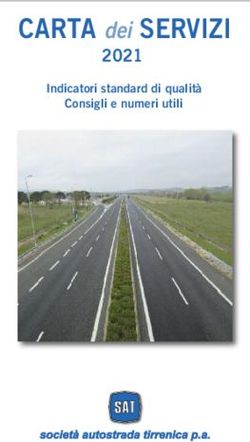SIT SISTEMA INTEGRATO DEL TERRITORIO GUIDA INTRODUTTIVA - all'attivazione del SIT presso gli
←
→
Trascrizione del contenuto della pagina
Se il tuo browser non visualizza correttamente la pagina, ti preghiamo di leggere il contenuto della pagina quaggiù
SIT
SISTEMA INTEGRATO DEL TERRITORIO
GUIDA INTRODUTTIVA
all’attivazione del SIT presso gli
Uffici Provinciali - Territorio
Versione 2.1
- ottobre 2021 -uso esclusivamente interno
INTRODUZIONE
Scopo del documento
La presente “Guida introduttiva” è stata preparata per fornire un supporto e un riferimento agli operatori
degli UPT in occasione dell’attivazione del Sistema Integrato del Territorio (SIT), piattaforma software che
sostituisce il precedente sistema “Territorio Web”. È consigliabile l’utilizzo di questa Guida sin dalla settimana
che precede la data di attivazione individuata per ogni ufficio. Può in seguito costituire un riferimento per la
consultazione.
Struttura
La Guida contiene una parte introduttiva di informazioni generali comuni a tutte le funzionalità del SIT, di cui
si raccomanda una attenta e scrupolosa lettura. Segue poi la serie delle seguenti parti specifiche, ognuna
delle quali contiene i corrispondenti capitoli dedicati ad un gruppo di funzionalità:
PARTE GRUPPO DI FUNZIONALITA’ PAG
Navigazione ed analisi territoriale 9
1 – Funzionalità generali
Gestione identificativi catastali 16
Accettazione Docfa (Workflow Docfa) 18
Accertamento Docfa (Controllo rendite) 19
2 - Aggiornamento catasto
Accertamento rurali 20
urbano
Gestione Planimetrie 22
Gestione tariffe 23
3 - Accertamento ed Workflow Docte 25
aggiornamento censuario terreni Accertamento catastale ( iTaCA ) 26
Gestione Istanze (oggettive) 32
Consultazione 33
4 - Consultazione, Istanze,
Voltura 2.0 Telematica (procedura web esterna) 35
Notifica ed aggiornamento
Notifica 37
Anagrafe dei titolari
Gestione intestazioni catastali (Istanze soggettive, esiti da v.a., acc. volture) 38
Liquidazione servizi 39
Accettazione PREGEO (Atti, Estratto di Mappa, Pregeo Ufficio) 42
Controllo PREGEO (Gestione Collaudi, Verifica atti automatici ) 47
Servizi cartografici (Export mappe, PFAggiorna, TAF) 49
5 - Aggiornamento e gestione
Recuperi 50
della cartografia
Miglioramento (Ricomposizione, Riorienta, Acquisizione speditivo) 51
Aggiornamento Interattivo 53
Unificazione Sistemi 56
Gestione delle incoerenze catastali oggettive (InCa) 59
Gestione delle incoerenze catastali soggettive (AnTiCa) 61
6 - Miglioramento della qualità
Toponomastica 62
ed analisi dei dati
Elenchi 63
Estrazione 64
Per ogni capitolo le informazioni fornite descrivono brevemente:
a cosa servono le funzionalità
come vi si accede dalla schermata principale del SIT
quali profili abilitativi deve possedere il personale per poter usare le funzionalità
problemi noti e soluzioni
SISTEMA INTEGRATO DEL TERRITORIO – GUIDA INTRODUTTIVA – Vers. 2.1
2uso esclusivamente interno
INFORMAZIONI GENERALI
Link all’applicazione “SIT”
Il link che conduce al SIT – Sistema integrato del territorio, si trova all’interno del sito intranet dell’Agenzia,
tra le applicazioni dell’area “Assistenza”. Il link conduce alla maschera di autenticazione dell’utente.
Ambiente di addestramento
Le diverse funzionalità del SIT sono disponibili, limitatamente alle funzioni censuarie, anche in un apposito
ambiente di addestramento, per consentire ogni preliminare attività di prova delle stesse, anche al fine di
acquisire dimestichezza con la nuova interfaccia grafica.
L’ambiente di addestramento è raggiungibile al seguente link:
https://sitform.agenziaentrate.it/sit2/public/appnav/homepage.php/home/loginnoaut
Attenzione
I PC dell’Agenzia non dispongono dello specifico certificato di sicurezza del sito WEB su cui è installato il SIT di
addestramento, pertanto il browser Internet Explorer segnala che il sito non è sicuro. Accedere comunque alla
pagina WEB, cliccando in sequenza sul link “Ulteriori informazioni” e “Vai alla Pagina Web (sconsigliato)”.
Prima di effettuare la connessione all’ambiente di addestramento del SIT, è consigliabile chiudere tutte le
eventuali altre schede del browser, già aperte.
La piattaforma SitForm è una copia della piattaforma reale SIT e consente, pertanto, di utilizzare tutte le
funzionalità utilizzate dagli Uffici per le attività di istituto. Unica differenza è costituita dalla base dati
sottostante, in quanto la stessa è una copia parziale di quella reale, limitata ai dati strettamente necessari
per effettuare prove di lavorazione.
Per le attività di addestramento si avrà quindi a disposizione:
- Una copia della base dati censuaria, aggiornata al mese di febbraio 2020 per tutti gli Uffici;
- Una copia della base dati cartografica, aggiornata al mese di migrazione al SIT di ciascun ufficio;
- Una copia della base dati planimetrica, limitata agli Uffici che hanno effettuato la sperimentazione;
- Alcuni atti di aggiornamento telematici, terreni e fabbricati;
- Collegamenti ad applicativi di cassa e protocollo di “addestramento”, anche questi “non reali”,
utilizzati ordinariamente per le prove di funzionamento degli applicativi stessi.
Potranno essere ovviamente effettuate prove e test con atti di aggiornamento non telematici o, per esempio,
con istanze o volture cartacee trattate in ambiente reale dopo il mese di febbraio 2020.
Si rappresenta che per limitazioni tecniche dei sistemi, è necessario limitare il numero di abilitazioni alla
piattaforma SITForm, che dovranno essere richieste alla Sezione SIT della Direzione centrale SCCPI. L’elenco
dei dipendenti che saranno abilitati all’accesso alla piattaforma di addestramento sarà pertanto concordato
dalle Direzioni Provinciali con la rispettiva Direzione Regionale, secondo le indicazioni fornite con le “Linee
Guida per l’impianto del SIT”.
SISTEMA INTEGRATO DEL TERRITORIO – GUIDA INTRODUTTIVA – Vers. 2.1
3uso esclusivamente interno
Dopo essere stato abilitato all’accesso su SITForm, ciascun operatore potrà utilizzare su questa piattaforma
solo le funzionalità per le quali è abilitato anche nell’ambiente reale. SITForm, infatti, per discriminare gli
accessi utilizza il Sistema Integrato per la Gestione delle Abilitazioni (SIGA) correntemente utilizzato per
attribuire i profili di accesso anche per Territorio WEB. Qualora non si riesca ad accedere agli applicativi
normalmente utilizzati su territorio web, si invita quindi a verificare la necessità di eventuali integrazioni ai
profili, confrontando le proprie abilitazioni con quelle indicate in questa guida per accedere agli applicativi di
interesse.
Le abilitazioni al Sistema di Addestramento avranno una durata limitata, al fine di consentire a tutti gli uffici
che migreranno al SIT la piena fruibilità della piattaforma per le propedeutiche attività di addestramento.
Assistenza
È previsto un sistema di assistenza basato su due pilastri:
il nuovo Portale di Assistenza Online, che integra in un'unica base dati le informazioni di prassi e
procedurali cartografiche, grafiche e censuarie, del catasto terreni e del catasto urbano;
il servizio di assistenza on demand di riscontro a specifiche richieste sia di ambito organizzativo/di
prassi, sia relative all’infrastruttura di servizio ovvero a problemi informatici delle applicazioni.
Portale di Assistenza Online
Il nuovo Portale di Assistenza Online, i cui contenuti verranno gradualmente ampliati e completati, accoglie,
per ciascuna attività, la descrizione dei processi amministrativi, delle applicazioni coinvolte nelle fasi di
lavoro, la documentazione utile associata a ciascun processo (normativa, prassi, giurisprudenza, procedure
operative, materiale utilizzato per le iniziative di formazione, manuali utente dell’applicazione) e le risposte
ai quesiti ritenuti più rilevanti (faq).
Il portale dell’assistenza è raggiungibile al seguente link: https://sogei.force.com/SIT/s/ (non utilizzabile con
browser Internet Explorer)
Come è organizzato il portale
L’homepage consente di navigare per processi (Ricerca per Processo), per applicazioni (Ricerca per
Applicazione) o procedere ad una ricerca nell’archivio documentale (Ricerca per Documento).
Nell’ambito di ciascuna applicazione è possibile rilevare il processo collegato (e viceversa). Da ciascuna
sezione, è inoltre resa direttamente disponibile anche la documentazione di supporto inerente la specifica
applicazione o processo.
Riferimenti normativi e di prassi operativa
Possono anche essere reperiti sul portale Intranet pAge (Controllo > Catasto > Aggiornamento catastale >
Prassi e giurisprudenza; Documentazione economica e finanziaria; Il Sole 24 Ore - Banca dati).
SISTEMA INTEGRATO DEL TERRITORIO – GUIDA INTRODUTTIVA – Vers. 2.1
4uso esclusivamente interno
Attenzione
Gli aggiornamenti delle procedure sono descritti dal partner tecnologico Sogei nella Sezione Notizie della Pagina di
accesso al SIT.
Servizio di assistenza on demand
Ambito informatico
Le richieste di assistenza per malfunzionamenti informatici delle applicazioni devono essere trasmesse
esclusivamente attraverso il sistema di assistenza centrale Sogei (con l’apertura ticket di assistenza) nei
seguenti modi:
telefono - chiamando il numero verde 800.211351;
e-mail - compilando un apposito modulo online;
prenotazione di chiamata - compilando la prenotazione web.
Ambito organizzativo/di prassi
Le richieste di assistenza diverse da quelle informatiche (chiarimenti di prassi, di processo, dubbi sulle
corrette modalità d’uso delle applicazioni, ecc.) devono essere raccolte e inoltrate dal responsabile dell’UPT
o da un suo delegato, previa un’analisi puntuale, solo se non è già conosciuta la soluzione.
Gli Uffici, se non trovano risposta attraverso la consultazione del Portale di assistenza online, potranno
inoltrare i quesiti esclusivamente alla casella funzionale: assistenzaweb@agenziaentrate.it
Al fine di individuare tempestivamente il dominio di competenza del problema segnalato è necessario che
l’oggetto venga opportunamente codificato indicando:
l’ambito di competenza, ossia “Catasto censuario”, “Catasto geometrico” o “Anagrafe dei titolari”
(in alternativa)
l’applicazione/processo interessato
l’Ufficio provinciale – Territorio di appartenenza.
Esempio: “Catasto Censuario – Workflow Docfa – UPT XX”
Eventuali ulteriori specificazioni potranno seguire nel testo e/o negli allegati. Alla richiesta sarà
automaticamente assegnato un numero identificativo univoco che verrà comunicato anche all’indirizzo email
del richiedente. Per eventuali richieste successive, riferibili alla prima, è opportuno richiamare il medesimo
numero identificativo. Le risposte inoltrate dalla casella funzionale di sistema del Servizio di Assistenza
saranno recapitate all’indirizzo email utilizzato dall’utente per l’invio.
Profili abilitativi per l’uso del SIT
Come per le altre applicazioni dell’Agenzia, l’abilitazione all’uso delle diverse parti applicative del SIT ai diversi
operatori dell’Ufficio viene effettuata attraverso l’infrastruttura denominata “SIGA3”. In occasione
dell’attivazione del SIT presso un UPT, tutte le abilitazioni già utilizzate per “Territorio Web” consentiranno,
in generale, l’accesso alle medesime funzionalità dei corrispondenti applicativi resi disponibili sul SIT, senza
necessità di alcun intervento. Fanno eccezione alcuni casi in cui gli applicativi nel SIT hanno subito sostanziali
SISTEMA INTEGRATO DEL TERRITORIO – GUIDA INTRODUTTIVA – Vers. 2.1
5uso esclusivamente interno
modifiche funzionali ai corrispondenti applicativi di “Territorio Web”, per i quali sarà necessario modificare,
od integrare, i profili abilitativi necessari per lo svolgimento delle attività. Pertanto, nel caso sia impossibile
accedere ad alcune delle funzionalità necessarie per le lavorazioni, si suggerisce di verificare che i profili
abilitativi per il ruolo svolto dall’operatore siano conformi a quanto indicato in questo documento.
Attenzione
Se la pagina principale del SIT non contenesse il link alla funzionalità desiderata, ciò può dipendere dal fatto che
l’utente non dispone del corretto profilo di abilitazione della procedura.
Se invece si dispone del profilo e il link non viene visualizzato, cliccare sul link .
Nota sulla corretta visualizzazione degli elaborati grafici - installazione di “Plug-in immagini”
Per poter visualizzare correttamente le immagini degli elaborati grafici (ad esempio, planimetrie o elaborati
planimetrici) potrebbe essere necessario scaricare e installare, sul proprio PC, il “Plug-in Immagini”,
disponibile al link:
https://sitnew.agenziaentrate.it/php/dwn/IMG32_setup.exe
Nota sulla corretta visualizzazione dei file pdf – Configurazione di “Acrobat reader”
Al fine di consentire la corretta visualizzazione di documenti pdf richiamati attraverso le funzionalità della
procedura, è necessario accertarsi che nelle impostazioni del browser Internet Explorer, il componente
aggiuntivo Adobe PDF Reader sia nello stato “Disattivato”, come da impostazione predefinita della propria
postazione di lavoro. Tale verifica può essere effettuata direttamente in Internet Explorer, seguendo i
passaggi illustrati nell’immagine seguente:
Al fine di garantire il corretto funzionamento della procedura (eliminazione di dati in memoria, impropri o
superati), si raccomanda di procedere, periodicamente, alla cancellazione della cache del browser di
navigazione Internet, mediante pressione simultanea dei tasti Ctrl+F5.
SISTEMA INTEGRATO DEL TERRITORIO – GUIDA INTRODUTTIVA – Vers. 2.1
6uso esclusivamente interno
Nota sulle cause di possibili rallentamenti
Eventuali rallentamenti generalizzati nell’uso delle funzionalità non sono, quasi mai, riconducibili a
malfunzionamenti della procedura, bensì alla complessità e all’integrazione delle basi dati gestite nella nuova
piattaforma di lavoro (SIT), nonché ai collegamenti di rete. Al riguardo, sono in corso attività di continuo
miglioramento sia della fruibilità della procedura, sia della performance del sistema nel suo complesso.
I principali aggiornamenti delle funzionalità della procedura sono, di norma, segnalati nelle news che il
partner tecnologico Sogei pubblica periodicamente nell’apposita sezione.
Nota sulle regole e sui controlli (errori)
Il SIT prevede la completa integrazione tra le informazioni registrate nei differenti archivi catastali
(cartografico, censuario, CT e censuario CEU): per tale ragione, quando vengono eseguiti degli aggiornamenti,
è necessario garantire che non siano contestualmente generati dei nuovi disallineamenti. Al fine di impedire
la creazione di nuovi disallineamenti, tramite registrazioni di informazioni incoerenti nelle banche dati, in
ambito SIT sono state previste una serie di regole e controlli (bloccanti o forzabili).
Nota sulle funzionalità Monitoraggio Territoriale
Le funzionalità di Monitoraggio Territoriale in Catasto Geometrico non sono migrate al SIT perché in parte
duplicate in altre applicazioni (Elenchi, In. Ca. e Business Intelligence).
Le procedure sono in corso di completamento, saranno disponibili nel corso del 2022 e verranno fornite
indicazioni su come ricercare i dati statistici di interesse.
SISTEMA INTEGRATO DEL TERRITORIO – GUIDA INTRODUTTIVA – Vers. 2.1
7uso esclusivamente interno
PARTE 1
FUNZIONALITA’ GENERALI
Navigazione ed analisi territoriale
Gestione identificativi catastali
SISTEMA INTEGRATO DEL TERRITORIO – GUIDA INTRODUTTIVA – Vers. 2.1
8uso esclusivamente interno
NAVIGAZIONE ED ANALISI TERRITORIALE
A cosa servono le funzionalità di “Navigazione cartografica”
Con “Navigazione cartografica” si intende il processo afferente la ricerca di informazioni integrate
(alfanumeriche e grafiche) mediante un input alfanumerico (tipicamente l’identificativo di unità immobiliare
catastale [terreni o urbana] o l’indirizzo [se urbana]) o l’individuazione della sua posizione grafica sul
territorio.
La ricerca e l’individuazione degli elementi cercati avviene in un ambiente di rappresentazione geografica,
entro il quale è possibile “navigare”, cioè “esplorare” il territorio - visualizzandolo senza soluzioni di
continuità - con l’ausilio della lettura del tematismo cartografico catastale, ovvero con l’ausilio della
visualizzazione delle immagini aeree del territorio georiferite, eventualmente in uno con la cartografia
catastale.
Come si accede alle funzionalità di “Navigazione
cartografica”
Le funzionalità di “Navigazione cartografica” si trovano
all’interno del raggruppamento “Catasto Geometrico”
dell’home page del SIT.
La scelta della località
È possibile scegliere una località (Comune, contrada,
località o nome del toponimo), dall’omonimo menù, per
visualizzare (al centro della schermata grafica) l’esito
della ricerca.
L’esplorazione dei dati mediante navigazione del territorio sul tematismo di cartografia catastale e/o sulle
immagini aeree
Si effettua semplicemente trascinando la porzione di territorio, dopo aver eventualmente
abilitato/disabilitato i tematismi di rappresentazione. L’abilitazione dei tematismi è possibile dal pulsante
grafico dei “livelli” (pulsante “Layers” evidenziato in giallo nella figura sottostante a destra) e le possibili
abilitazioni sono riportate nella finestra “Livelli”.
SISTEMA INTEGRATO DEL TERRITORIO – GUIDA INTRODUTTIVA – Vers. 2.1
9uso esclusivamente interno
La pressione dell’icona funzionale “i” (evidenziata su fondo celeste) permette di attivare la ricerca grafica per
particella (premendo la “i” e successivamente cliccando sulla particella di interesse si ottiene il risultato della
ricerca).
La visualizzazione delle informazioni disponibili avverrà in una finestra “Risultato”, dal quale è possibile la
visualizzazione dei dati afferenti il CT (dalla sezione “PARTICELLE”), il CEU (dalla sezione “UIU”) o il fabbricato
(dalla sezione “FABBRICATI”).
Da ciascuna di queste sezioni è possibile richiamare la visura attuale o storica dell’immobile (da “PARTICELLE”
o “UIU”), la visura delle schede planimetriche (da “UIU”, se esistenti) o la visura dell’elaborato planimetrico
(da “FABBRICATI”, se esistente), mediante le relative icone funzionali (sono abilitate se il documento è
producibile).
La ricerca della posizione di un immobile di cui è noto l’identificativo catastale di CT o di CEU, l’indirizzo o
le sue coordinate
La ricerca è effettuabile mediante il
menu “Ricerca” (presente sulla barra
principale). La successiva richiesta è
personalizzabile in ragione dei dati da
ricercare (per particella, per
fabbricato, per uiu, per foglio, ecc…).
La visualizzazione dei risultati è
effettuata in forma integrata: grafica
(evidenziazione in verde sul piano di
rappresentazione cartografico) e
alfanumerica (nella finestra
“Risultato” e nelle sezioni di rappresentazione censuaria visualizzabili mediante il pulsante “Dettaglio”).
La ricerca per coordinate è attivabile
dal menu “Posizione” (presente sulla
barra principale). Il risultato della
ricerca è rappresentato da un
segnalatore di posizione sul punto di
coordinate cercate (cfr. grafico a
seguire).
La visualizzazione di un tematismo catastale
Essa è possibile dal menu “Ricerca avanzata” e permette di impostare alcuni attributi nella rappresentazione
del tematismo richiesto (es. la selezione di una qualità colturale). La selezione dell’ambito di lavoro è richiesta
con l’attivazione del sottomenu e i parametri selezionabili sono propri di ciascuno di tali ambiti di lavoro (cfr.
figure a seguire).
SISTEMA INTEGRATO DEL TERRITORIO – GUIDA INTRODUTTIVA – Vers. 2.1
10uso esclusivamente interno
Nell’esempio di sinistra, in ambito di Catasto terreni, è riportata l’impostazione del parametro “Qualità”,
mentre in quello di destra (ambito urbano) è riportata l’impostazione sia del parametro “Categoria” che
“Vani” (maggiore o uguale di 8). Il risultato ottenuto con il pulsante “Esegui” permette di evidenziare la
posizione degli elementi contenenti il risultato cercato. L’eventuale pressione del tasto “Esporta CSV”
permetterà l’esportazione dei risultati (visualizzabili comunque a video) in più file in formato CSV.
L’individuazione di elementi non coerenti
Essa è possibile dal menu “Ricerca avanzata”1 e consente di impostare la scelta di una o più fattispecie di
incoerenze presenti in ambito catastale, permettendone la rappresentazione sul piano cartografico (ad
eccezione di quelle casistiche la cui incoerenza risiede proprio nell’assenza dell’immobile in cartografia. Tale
funzione replica ciò che è individuabile tramite InCa (cfr. Miglioramento della qualità ed analisi dei dati
Qualità dati oggettivi), sfruttando le funzionalità di navigazione eventualmente limitate in un più ristretto
ambito territoriale.
La definizione di un limitato ambito territoriale di ricerca
La delimitazione di un ambito territoriale, sul quale le successive funzioni
di ricerca massiva (cfr. Ricerca avanzata) opereranno una restrizione dei
risultati, è attivabile dal menu “Ambiti”.
Tale funzionalità consente di definire un ambito territoriale (utilizzato
come un filtro delimitante un territorio) in modalità alfanumerica (come
ambito costituito da uno o più fogli) o grafica (come ambito “custom”
costituito da un poligono definibile dall’utente).
La modalità “custom” permette di memorizzare (con funzione di
esportazione) il poligono individuato graficamente, al fine di poterlo
reimportare in una successiva sessione di lavoro.
A fianco sono riportate le istruzioni d’uso delle funzioni di lavoro disponibili.
La ricerca della posizione di un insieme di immobili di cui sono noti gli identificativi catastali o le coordinate
Dal menu “Importa” è possibile richiedere la visualizzazione sul SIT di elementi presenti
in un file esterno (in formato CSV) mediante
- una lista di coordinate
- una lista di identificativi di CT
- una lista di identificativi di CEU
1
Attualmente la funzionalità non è ancora stata implementata.
SISTEMA INTEGRATO DEL TERRITORIO – GUIDA INTRODUTTIVA – Vers. 2.1
11uso esclusivamente interno
Per le ultime due tipologie di dati è prevista la possibilità di “aggiungere” agli identificativi, una serie di
attributi (max 15, numerici o alfanumerici) successivamente selezionabili dall’utente quali parametri di
visualizzazione. Tali attributi possono anche essere diversi da quelli catastali (es. categoria, classe,
consistenza, ecc…) permettendo la visualizzazione di sotto-insiemi di immobili catastali corrispondenti ai
parametri forniti.
Una volta importata, la lista genera la visualizzazione delle particelle individuate attraverso le coordinate o
mediante l’identificativo di particella. Se la particella è di CEU il SIT ne tenterà la decodifica cartografica
attraverso il servizio di correlazione CT-CEU.
Nei modi di importazione con attributi, sarà possibile evidenziare a video l’istogramma di frequenza degli
attributi rappresentati, definendo la numerosità e la classificazione in gruppi.
La classificazione in N gruppi può essere individuata:
- dal valore di uno dei parametri presenti (è possibile se i valori presenti rappresentano non più di 15
diversi valori discreti);
- in base ad una predefinita numerosità (mediante suddivisione in N-ili; es. in cinquili o in decili);
- In base ad un predefinito intervallo di valori (individuando l’estensione pari a (Max-Min) / N).
La rappresentazione in cartografia è effettuata mediante l’associazione del colore che il gruppo funzionale
(barra dell’istogramma) ha nell’istogramma.
È possibile, infine, selezionando il quadrello di spunta “selezione colonne”, scegliere gli immobili da
rappresentare sul territorio, cliccando sulle singole colonne dell’istogramma2.
Di seguito sono riassunte le caratteristiche che il file da importare deve avere, in ragione del tipo di
importazione.
2
Nella figura a destra è stato selezionato il solo secondo gruppo (gli altri restano in grigio). Il click di
attivazione/disattivazione del singolo gruppo permette la visualizzazione della posizione degli immobili corrispondenti
alla scelta effettuata.
SISTEMA INTEGRATO DEL TERRITORIO – GUIDA INTRODUTTIVA – Vers. 2.1
12uso esclusivamente interno
Import da coordinate: tracciato record e caratteristiche
Import da file di identificativi senza attributi: tracciato record e caratteristiche
Import da file di identificativi con attributi: tracciato record e caratteristiche
La visualizzazione storica del territorio
È possibile sostituire alle ortofoto più attuali (si ricorda che esse vengono aggiornate con cadenza triennale)
quelle rappresentative del territorio afferente una annualità passata fra quelle disponibili (ordinariamente
successive al 2004).
La sostituzione del layer delle ortofoto è effettuabile dal
menu “Storico”, selezionando l’annualità scelta fra quelle
disponibili e premendo il pulsante “Aggiungi”. Il pulsante
“Rimuovi” permetterà successivamente di ottenere la
visualizzazione delle ortofoto più recenti.
SISTEMA INTEGRATO DEL TERRITORIO – GUIDA INTRODUTTIVA – Vers. 2.1
13uso esclusivamente interno
La visualizzazione di tematismi esterni mediante la chiamata a servizi WMS
È possibile visualizzare, in sovrapposizione ai tematismi catastali,
un layer informativo esterno, qualora presente fra quelli
disponibili in “catalogo” o di cui si conoscono i parametri di
chiamata al servizio WMS.
L’accesso a tale possibilità è effettuabile dal menu “WMS” e le
istruzioni sono contenute nella guida operativa richiamabile dalla
maschera di accesso alla funzionalità (cfr. figura sottostante).
La gestione delle pagine web
Nel nuovo SIT, all’atto di una chiamata a funzione/procedura (es. Località, Ricerca, ecc…) nel riquadro di
sinistra della schermata viene aperta la pagina di “dialogo”, visualizzando nella restante parte del video la
rappresentazione grafica/cartografica.
Il SIT gestisce fino a tre diverse “pagine di dialogo”, permettendo di portare in primo piano una delle tre senza
perdere i contenuti presenti nelle altre due (es. liste di risultati).
La gestione delle pagine avviene mediante le icone funzionali presenti nella fascia grigia in basso.
Con l’icona a sinistra (cerchiata in giallo) vengono visualizzati il numero della pagina attiva (al numeratore
della frazione) e il numero delle diverse pagine presenti (al denominatore). Le frecce permettono di
“cambiare” pagina.
L’icona “cestino” elimina una singola pagina (quella corrente). Da notare che le informazioni relative alla
pagina vengono perse.
L’icona “crocetta” chiude tutte le pagine.
Inoltre, nella parte alta della linea di delimitazione fra il quadro alfanumerico (a sinistra) e quello cartografico
(a destra), vi sono tre icone funzionali molto utili per adattare le porzioni di schermo alle proprie necessità
operative.
La prima icona funzionale (da sinistra) permette di ridurre (a la larghezza del pannello di sinistra, a vantaggio
di quello di destra. La seconda icona funzionale (al centro) permette di aumentare la larghezza del pannello
di sinistra, a scapito di quello di destra. La seconda icona funzionale ripristino le dimensioni di default.
La modifica della larghezza dei pannelli è a passo costante (dieci “passi” di circa 1/11 dello schermo per
ciascuna modifica).
Nella prima delle due figure a seguire, è visibile la scelta di aumentare il pannello di sinistra (nella pagina 1 di
2), mentre nella seconda è visibile la scelta opposta, operata sulla seconda pagina.
NB: ciascuna delle pagine visualizzabili (fino a un max di tre) ha la possibilità di memorizzare la propria
larghezza del pannello, ma il pannello cartografico rappresenterà la stessa porzione di territorio in tutte le
pagine (in altre parole, l’aggiornamento cartografico è funzione solo dell’ultima richiesta di rappresentazione
e modificando il contenuto di una delle finestre grafiche – anche mediante trascinamento – la modifica si
riverbera sulle altre pagine).
SISTEMA INTEGRATO DEL TERRITORIO – GUIDA INTRODUTTIVA – Vers. 2.1
14uso esclusivamente interno
Informazioni di base da conoscere per iniziare a lavorare
Per la navigazione cartografica è necessario disporre del profilo di accesso STNR02, che permette la
navigazione e la richiesta delle funzionalità elementari.
Ulteriori profili sono necessari per la chiamata a servizi di consultazione avanzata (es. planimetrie, elaborati
planimetrici [STXR01], scarico massivo di dati [STNR00]). Il profilo STNR00 è attualmente contingentato a 4
autorizzazioni per Ufficio/DR.
SISTEMA INTEGRATO DEL TERRITORIO – GUIDA INTRODUTTIVA – Vers. 2.1
15uso esclusivamente interno
GESTIONE IDENTIFICATIVI
A cosa servono le funzionalità di “gestione identificativi”
Le funzionalità confluite sull’ambiente SIT nella famiglia “Catasto Censuario” alla voce Gestione identificativi
sono, di fatto, quelle originariamente presenti in Territorio Web nei menu della famiglia “Catasto Censuario
-> Funzioni d’Ufficio / Gestione identificativi”.
Tali funzionalità sono utilizzate per l’interrogazione e la gestione delle relazioni esistenti fra le particelle di
catasto terreni e le particelle di catasto edilizio urbano.
Come si accede alle funzionalità di “Gestione
identificativi” dall’interfaccia utente del SIT
La procedura Gestione identificativi è collocata
all’interno del raggruppamento “Catasto Censuario”
della home page del SIT (vedi figura).
Informazioni utili prima di iniziare a lavorare
I profili abilitativi necessari per l’accesso e l’operatività con la procedura Gestione identificativi in ambiente
SIT sono i medesimi già attribuiti per effettuare le analoghe attività in ambiente Territorio Web, con le stesse
funzioni.
In particolare,
- profilo GIR01 - Gestione Identificativi;
- profilo GIW01 - Rettifica Identificativi;
- profilo GIW02 - Variazioni da Cassoni.
Quali sono i problemi noti e come superarli
Allo stato attuale non sono noti problemi sistematici sulla procedura3.
3
Attualmente la funzionalità di “Elabora” cassone (funzione per allineare gli identificativi di CT e di CEU, variando uno
dei due o entrambi) non è ancora stata implementata.
SISTEMA INTEGRATO DEL TERRITORIO – GUIDA INTRODUTTIVA – Vers. 2.1
16uso esclusivamente interno
PARTE 2
AGGIORNAMENTO CATASTO URBANO
Accettazione Docfa (Workflow Docfa)
Accertamento Docfa (Controllo rendite)
Accertamento ruralità
Gestione planimetrie
Gestione tariffe
SISTEMA INTEGRATO DEL TERRITORIO – GUIDA INTRODUTTIVA – Vers. 2.1
17uso esclusivamente interno
WORKFLOW DOCFA
A cosa servono le funzionalità di “Workflow Docfa”
Le funzionalità confluite sull’ambiente SIT nella famiglia “Catasto Censuario” alla voce Workflow Docfa sono,
di fatto, quelle originariamente presenti in Territorio Web nella famiglia “Catasto Censuario -> Funzioni di
sportello/Aggiornamento” alla voce “Docfa”.
Le principali differenze tra le funzionalità originariamente presenti in Territorio Web e quelle confluite sul SIT
sono descritte nella documentazione disponibile nel portale dell’assistenza SIT, che si invita a consultare.
Tali funzionalità sono utilizzate per l’aggiornamento del Catasto Edilizio Urbano (archivio censuario e
planimetrico), conseguenti a dichiarazioni di nuova costruzione e di variazione nello stato delle unità
immobiliari urbane già censite, presentate in catasto mediante prodotto Docfa (sia tramite canale telematico
Sister che in front-office).
Le funzionalità presenti nella procedura Workflow Docfa consentono al responsabile dell’attività e ai
funzionari tecnici incaricati dell’accettazione, il controllo e la registrazione dei documenti di aggiornamento
della banca dati censuaria compilati con il prodotto Docfa.
La procedura inoltre consente la tracciatura delle operazioni effettuate dall’ufficio per i documenti Docfa,
siano essi presentati in front-office o in via telematica, in tutte le fasi del processo, a prescindere dall’esito
delle attività di accettazione e/o registrazione e aggiornamento della banca dati catastale.
Come si accede alle funzionalità di “Workflow
Docfa” dall’interfaccia utente del SIT
La procedura Workflow Docfa è collocata all’interno
del raggruppamento “Catasto Censuario” della home
page del SIT (vedi figura)
Informazioni utili prima di iniziare a lavorare
I profili abilitativi necessari per l’accesso e l’operatività con la procedura Workflow Docfa in ambiente SIT
sono i medesimi già attribuiti per effettuare le analoghe attività in ambiente Territorio Web (con le stesse
funzioni).
In particolare,
- profilo CA260 - Accettazione e Registrazione documenti-Responsabile;
- profilo CA261 - Accettazione e Registrazione documenti-Tecnico;
- profilo CA262 - Accettazione e Registrazione documenti-Operatore;
- profilo CA750 - Statistiche per Utente.
SISTEMA INTEGRATO DEL TERRITORIO – GUIDA INTRODUTTIVA – Vers. 2.1
18uso esclusivamente interno
Quali sono i problemi noti e come superarli
Talvolta, nel richiamare documenti pdf attraverso gli specifici pulsanti d’azione (ad es: schede motivazionali
di mancata accettazione di Docfa pregressi, atti Pregeo citati nel Docfa, ricevute, ecc.) può accadere che il
sistema produca uno dei seguenti messaggi di errore:
Problema riscontrato
1)
Recupero del documento non riuscito.
Richiedere nuovamente la visualizzazione.
2) Problema riscontrato
Documento ancora non disponibile.
Nel primo caso (recupero del documento non riuscito), il problema è, quasi sempre, dovuto, non tanto
dall’assenza a sistema del documento richiamato, quanto alla interazione tra la procedura e il Nuovo Sistema
Documentale (NSD). Quando NSD presenta problemi nella risposta al servizio richiamato dalla procedura, la
richiesta viene chiusa in automatico con presentazione del suddetto messaggio di errore. In tali circostanze,
prima di richiedere assistenza informatica per la rimozione dell’anomalia, è opportuno procedere
nuovamente (anche più volte) a richiamare il documento richiesto. Nella stragrande maggioranza dei casi,
tale modo di procedere consente di superare l’iniziale impedimento e di acquisire il documento.
Nel secondo caso (documento ancora non disponibile), il messaggio di errore compare perché il documento
richiamato non è stato ancora prodotto/archiviato su NSD. Infatti, tale processo di produzione/archiviazione
su NSD è asincrono e potrebbe accadere, quindi, che l’utente richieda il documento prima che questo sia
stato prodotto. In tali circostanze, prima di richiedere assistenza informatica per la rimozione dell’anomalia,
è necessario attendere che il documento sia effettivamente prodotto/archiviato su NSD e procedere
nuovamente con la richiesta. Nella stragrande maggioranza dei casi, tale modo di procedere consente di
superare l’iniziale impedimento e di acquisire il documento.
ACCERTAMENTO DOCFA
A cosa servono le funzionalità di “Accertamento Docfa”
Le funzionalità confluite sull’ambiente SIT nella famiglia “Catasto Censuario” alla voce Accertamento Docfa
sono di fatto quelle originariamente presenti in Territorio Web nella famiglia “Catasto Censuario -> Funzioni
d’Ufficio/Accertamento” alla voce “Controllo rendite Docfa”.
Le principali differenze tra le funzionalità originariamente presenti in Territorio Web e quelle confluite sul SIT
sono descritte nella documentazione disponibile nel portale dell’assistenza SIT, che si invita a consultare.
Tali funzionalità sono utilizzate per il controllo dei dati di classamento e rendita proposti, conseguenti a
dichiarazioni di nuova costruzione e di variazione nello stato delle unità immobiliari urbane già censite,
presentate in catasto mediante prodotto Docfa e registrate in atti.
SISTEMA INTEGRATO DEL TERRITORIO – GUIDA INTRODUTTIVA – Vers. 2.1
19uso esclusivamente interno
Le funzionalità presenti nella procedura Accertamento Docfa consentono al responsabile dell’attività e ai
funzionari tecnici incaricati, la verifica dei documenti di aggiornamento compilati con il prodotto Docfa e la
registrazione in banca dati della conferma o rettifica dei dati di classamento e rendita proposti.
La procedura inoltre consente l’impostazione dei campioni di unità immobiliari da sottoporre ad
accertamento e di unità immobiliari da verificare in sopralluogo, la tracciatura delle operazioni effettuate
dall’ufficio per i documenti Docfa, la consultazione dei documenti di aggiornamento Docfa registrati in atti e
la relativa documentazione prodotta in fase di verifica.
Come si accede alle funzionalità di
“Accertamento Docfa”
La procedura Accertamento Docfa è collocata
all’interno del raggruppamento “Catasto Censuario”
della home page del SIT (vedi figura).
Informazioni utili prima di iniziare a lavorare
I profili abilitativi necessari per l’accesso e l’operatività con la procedura Accertamento Docfa in ambiente
SIT sono i medesimi già attribuiti per effettuare le analoghe attività in ambiente Territorio Web (con le stesse
funzioni).
In particolare,
- profilo CA220 - Controllo e validazione classamento-Responsabile attività;
- profilo CA221 - Controllo e validazione classamento-Tecnico;
- profilo DOR01 - Docfa-segnalazioni dei comuni-stampa docfa.
Quali sono i problemi noti e come superarli
Si veda quanto riportato nel corrispondente paragrafo del capitolo “Workflow docfa”.
ACCERTAMENTO RURALI
A cosa servono le funzionalità di “Accertamento rurali”
Le funzionalità confluite sull’ambiente SIT nella famiglia “Catasto Censuario” alla voce Accertamento rurali
sono, di fatto, quelle originariamente presenti in Territorio Web nella famiglia “Catasto Censuario -> Funzioni
d’Ufficio / Accertamento / Immobili rurali” alla voce “Verifica Domande/Richieste”.
SISTEMA INTEGRATO DEL TERRITORIO – GUIDA INTRODUTTIVA – Vers. 2.1
20uso esclusivamente interno
Tali funzionalità sono utilizzate per l’accertamento della sussistenza dei requisiti di ruralità degli immobili ai
fini fiscali, oggetto di domanda/richiesta di ruralità e per i quali è già stata apposta in banca dati la pertinente
annotazione.
La procedura Accertamento rurali include le funzionalità per:
la visualizzazione delle domande e delle richieste di ruralità;
la determinazione del campione di pratiche da sottoporre al controllo di merito;
l’assegnazione delle pratiche ai tecnici dell’ufficio;
l’accertamento della sussistenza dei requisiti di ruralità;
la validazione degli esiti degli accertamenti effettuati;
il monitoraggio del processo di accertamento.
Come si accede alle funzionalità di
“Accertamento rurali” dall’interfaccia utente del
SIT
La procedura Accertamento rurali è collocata
all’interno del raggruppamento “Catasto Censuario”
della home page del SIT (vedi figura).
Informazioni utili prima di iniziare a lavorare
I profili abilitativi necessari per l’accesso e l’operatività con la procedura Accertamento rurali in ambiente
SIT sono i medesimi già attribuiti per effettuare le analoghe attività in ambiente Territorio Web, con le stesse
funzioni.
In particolare,
- profilo CA220 - Controllo e validazione classamento-Responsabile attività;
- profilo CA221 - Controllo e validazione classamento-Tecnico;
Il ruolo gerarchicamente superiore è abilitato a svolgere anche tutte le funzioni dei ruoli inferiori.
Al responsabile dell’attività compete, tra l’altro, l’individuazione del campione di pratiche da verificare,
l’assegnazione delle pratiche ai tecnici accertatori oppure ad altri responsabili, la validazione di tale attività.
Quali sono i problemi noti e come superarli
Si veda quanto riportato nel corrispondente paragrafo del capitolo “Workflow docfa”.
SISTEMA INTEGRATO DEL TERRITORIO – GUIDA INTRODUTTIVA – Vers. 2.1
21uso esclusivamente interno
GESTIONE PLANIMETRIE
A cosa servono le funzionalità di “Gestione planimetrie”
Le funzionalità confluite sull’ambiente SIT nella famiglia “Catasto Censuario” alla voce Gestione planimetrie
sono di fatto quelle originariamente presenti in Territorio Web nella famiglia “Catasto Censuario -> Funzioni
d’Ufficio/Gestione planimetrie”.
Le principali differenze tra le funzionalità originariamente presenti in Territorio Web e quelle confluite sul SIT
sono descritte nella documentazione disponibile nel portale dell’assistenza SIT, che si invita a consultare.
Tali funzionalità sono utilizzate per la gestione dell’archivio planimetrico del Catasto Edilizio Urbano.
Le funzionalità presenti nella procedura Gestione planimetrie consentono l’acquisizione e la correzione degli
elaborati grafici (di norma, planimetrie ed elaborati planimetrici) e dei relativi dati (superficie ex DPR
n.138/98, numero di protocollo e data di presentazione, eventuale busta mod. 58, ecc.) associati agli immobili
censiti nel Catasto Edilizio Urbano.
La procedura inoltre consente l’interrogazione delle attività di gestione dell’archivio planimetrico svolte e
l’estrazione di elenchi.
Come si accede alle funzionalità dall’interfaccia
utente del SIT
La procedura Gestione planimetrie è collocata
all’interno del raggruppamento “Catasto Censuario”
della home page del SIT (vedi figura).
Informazioni utili prima di iniziare a lavorare
I profili abilitativi necessari per l’accesso e l’operatività con la procedura Gestione planimetrie in ambiente
SIT sono i medesimi già attribuiti per effettuare le analoghe attività in ambiente Territorio Web (con le stesse
funzioni).
In particolare,
- profilo PLR01 - Visualizzazione planimetrie cancellate;
- profilo PLR02 - Visualizzazione planimetrie attive;
- profilo PLW01 - Gestione immagini;
- profilo PLW02 - Gestione dati metrici;
- profilo PLW03 - Ripristino planimetria cancellata.
Quali sono i problemi noti e come superarli
Allo stato attuale non sono noti problemi sistematici sulla procedura.
SISTEMA INTEGRATO DEL TERRITORIO – GUIDA INTRODUTTIVA – Vers. 2.1
22uso esclusivamente interno
GESTIONE TARIFFE
A cosa servono le funzionalità di “Gestione tariffe”
Le funzionalità confluite sull’ambiente SIT nella famiglia “Catasto Censuario” alla voce Gestione tariffe sono,
di fatto, quelle originariamente presenti in Territorio Web nella famiglia “Catasto Censuario -> Funzioni
d’Ufficio / Gestione tariffe”.
Tali funzionalità costituiscono uno strumento di supporto alle operazioni di classamento sia per le particelle
di Catasto Terreni che per le unità immobiliari urbane a destinazione ordinaria (categorie dei Gruppi A, B e
C) di Catasto Fabbricati, consentendo la visualizzazione e la gestione dei quadri tariffari vigenti.
In particolare, dette funzionalità,
per il Catasto Terreni consentono di interrogare i quadri tariffari dei comuni (con possibilità di
estrazione dati in formato PDF e/o Excel) e di gestire l’analisi per la determinazione delle tariffe da
acquisire per la “parificazione”;
per il Catasto Fabbricati consentono di interrogare i quadri tariffari dei comuni (con possibilità di
estrazione dati in formato PDF e/o Excel) e di gestirne la relativa integrazione per “comparazione”.
Le funzionalità disponibili consentono, altresì, di gestire la correlazione tra Zone censuarie e Fogli di
mappa (al fine di agevolare l’uso corretto dei quadri tariffari vigenti).
Come si accede alle funzionalità
dall’interfaccia utente del SIT
La procedura Gestione tariffe è collocata all’interno
del raggruppamento “Catasto Censuario” della home
page del SIT (vedi figura).
Informazioni utili prima di iniziare a lavorare
I profili abilitativi necessari per l’accesso e l’operatività con la procedura Gestione tariffe in ambiente SIT
sono i medesimi già attribuiti per effettuare le analoghe attività in ambiente Territorio Web, con le stesse
funzioni. In particolare,
- profilo CA250 - Gestione tariffe - Interrogazione;
- profilo CA255 - Gestione tariffe – Acquisizione.
Quali sono i problemi noti e come superarli
Allo stato attuale non sono noti problemi sistematici sulla procedura.
SISTEMA INTEGRATO DEL TERRITORIO – GUIDA INTRODUTTIVA – Vers. 2.1
23uso esclusivamente interno
PARTE 3
ACCERTAMENTO E AGGIORNAMENTO
CENSUARIO TERRENI
Workflow di accettazione DocTE
Accertamento catastale (Itaca)
SISTEMA INTEGRATO DEL TERRITORIO – GUIDA INTRODUTTIVA – Vers. 2.1
24uso esclusivamente interno
WORKFLOW DI ACCETTAZIONE DOCTE
A cosa servono le funzionalità di “Workflow Docte”
La procedura Workflow DOCTE, serve a supportare i tecnici degli Uffici provinciali – Territorio nel controllo
formale e nella registrazione negli archivi catastali delle dichiarazioni di variazione delle particelle censite al
Catasto Terreni. Le variazioni vengono dichiarate dai soggetti interessati che, con l’ausilio dell’applicazione
stand-alone DoCTe, predispongono il file dei dati, conformemente alle specifiche allegate al Provvedimento
28 febbraio 2011 dell’Agenzia del Territorio4.
Nel caso in cui la dichiarazione comporti una variazione di destinazione o di classe (diminuzione/aumento),
così come nel caso in cui la qualità dichiarata risulti assente dal quadro delle tariffe di reddito dominicale e
agrario del Comune in cui è censita la particella, la trattazione della dichiarazione non avviene mediante la
procedura Workflow DoCTe ma mediante la procedura Istanze oggettive.
Come si accede alle funzionalità dall’interfaccia utente del SIT
Il link di accesso alla procedura è disponibile nella Sezione Catasto censuario (vedi
figura).
Informazioni utili prima di iniziare a lavorare
A parte il diverso aspetto grafico dei controlli, la procedura ha mantenuto la stessa
struttura e configurazione delle pagine.
Si richiama l’attenzione sui seguenti aspetti, che riguardano le novità introdotte con la versione SIT.
La procedura Docte, nel porting alla piattaforma SIT, oltre a essere stata adeguata alla nuova interfaccia
grafica è stata dotata della nuova funzione Elenco nella quale sono riportati i dati relativi alle dichiarazioni
trattate.
Nell’elenco i dati sono riportati nel seguente ordine: nome del file Docte attribuito dal dichiarante, codice
fiscale dell’incaricato della trattazione, numero di protocollo attribuito alla dichiarazione, numero di
protocollo attribuito alla Ricevuta di dichiarazione, numero di pratica, fase del processo di trattazione,
funzioni di stampa (dichiarazione, ricevuta e segnalazioni di incoerenze).
Il profilo di abilitazione che consente l’accesso alla procedura è il seguente:
- profilo AGW11 - Registrazione Docte – Registrazione variazioni classamento dichiarate dagli
interessati
Problemi della procedura noti e come superarli
Nella procedura non risultano presenti delle anomalie.
4
Approvazione delle specifiche tecniche e della procedura Docte 2 per le dichiarazioni di variazione, al catasto
terreni, delle qualità di coltura o di destinazione.
SISTEMA INTEGRATO DEL TERRITORIO – GUIDA INTRODUTTIVA – Vers. 2.1
25uso esclusivamente interno
ITACA
A cosa servono le funzionalità di “iTaCA”
La procedura iTaCA (Indagine Territoriale per l’Accertamento CAtastale) serve a supportare i tecnici degli
Uffici provinciali - Territorio nell’attività di accertamento catastale.
Nella procedura vengono registrati gli immobili da sottoporre a controllo.
In essa sono disponibili le seguenti funzioni principali.
Registrazione degli immobili
Assegnazione degli immobili da controllare o da verificare in sopralluogo (riservata al Coordinatore
dell’accertamento catastale)
Selezione degli immobili secondo criteri di ricerca catastali predefiniti
Inoltre sono disponibili:
Cruscotto, con gli strumenti di gestione e tracciamento delle operazioni funzionali al controllo e
all’aggiornamento dell’immobile
Report di sintesi dell’attività di accertamento.
Indicatori di processo
Nel porting alla piattaforma SIT, oltre a essere stata adeguata alla nuova interfaccia grafica la procedura iTaCA
è stata dotata di nuove funzioni, per la cui descrizione si rimanda alla Guida utente della procedura stessa.
Come si accede alle funzionalità dall’interfaccia utente del SIT
Il link di accesso alla procedura è disponibile nella Sezione Catasto censuario (vedi
figura).
Informazioni utili prima di iniziare a lavorare
A parte il diverso aspetto grafico dei controlli, la procedura ha mantenuto la stessa struttura e
configurazione delle pagine.
Si segnala che per motivi tecnici la macro-area Home è stata rinominata Informazioni.
Si riportano di seguito i profili di abilitazione che consentono l’accesso alla procedura:
SISTEMA INTEGRATO DEL TERRITORIO – GUIDA INTRODUTTIVA – Vers. 2.1
26uso esclusivamente interno
- ITR00 - iTaCA – CONSULTAZIONE - Consultazione dati di un immobile censito in iTaCA
- ITR01 - iTaCA – CONSULTAZIONE (riservato sole DC e DR) - Consultazione dati di tutti gli immobili
censiti in iTaCA
- ITW00 - iTaCA – IDENTIFICAZIONE - Identificazione immobile irregolare e iscrizione in iTaCA
- ITW01 - iTaCA – SOPRALLUOGO - Gestione della verifica in sopralluogo di immobili censiti in iTaCA
- ITW02 - iTaCA – AGGIORNAMENTO - Gestione del Controllo/Aggiornamento di immobili censiti in
iTaCA
- ITW03 - iTaCA – COORDINAMENTO - Coordinamento attività di accertamento in iTaCA
La procedura iTaCA, nel porting alla piattaforma SIT, introduce una serie di novità: oltre a essere stata
adeguata alla nuova interfaccia grafica è stata dotata di nuove funzioni che si descrivono sinteticamente a
seguire, rimandando alla Guida utente della procedura la loro descrizione di dettaglio.
Sono state eliminate le macro-aree:
Rendita presunta
Navigazione geografica
Tali macro-aree di fatto costituivano dei link a procedure realizzate prima della entrata in esercizio della
procedura iTaCA. Le funzioni in esse disponibili, in considerazione dell’utilizzo marginale, erano state
considerate non prioritari e pertanto solo adesso sono state integrate all’interno della procedura iTaCA.
Le novità della procedura sono le seguenti:
Gli elenchi immobili sono affiancati dalla finestra navigazione geografica in cui gli immobili sono
rappresentati mediante dei POI (Point Of Interest). Tale rappresentazione consente all’utente di
valutare la distribuzione geografica degli immobili.
Per ogni immobile è disponibile l’estratto geografico contenente le informazioni geografiche della
porzione di territorio in cui ricade l’immobile. A essa si affiancano due finestre che, utilizzando i
servizi Google, forniscono una vista dall’alto (Ortofoto Google) e da strada (Servizio Google street-
view) dell’immobile visualizzato dal pegman di Google. Il servizio è analogo a quello disponibile nella
navigazione SIT in Territorio WEB.
Nella pagina CONTROLLO - Ricerca immobili sono state implementate le caselle per selezionare gli
immobili in funzione di:
- periodo di associazione dei documenti/atti di aggiornamento agli immobili (cfr. sezione
Documenti associati)
- stato di avanzamento della verifica documentale e della verifica in sopralluogo.
Nella pagina CONTROLLO - Dettaglio immobile la sezione RIAPERTURA è stata implementata in modo
da consentire al Coordinatore dell’accertamento catastale non solo la riapertura del CONTROLLO ma
anche delle verifiche strumentali (verifica documentale/verifica in sopralluogo).
Nella pagina AGGIORNAMENTO - Ricerca immobili sono state implementate le caselle per selezionare
gli immobili in funzione di:
- data di inserimento dell’immobile in iTaCA
- data di assegnazione del controllo/aggiornamento dell’immobile
- periodo di associazione dei documenti/atti di aggiornamento agli immobili (cfr. sezione
Documenti associati)
SISTEMA INTEGRATO DEL TERRITORIO – GUIDA INTRODUTTIVA – Vers. 2.1
27uso esclusivamente interno
Inoltre è stata aggiunta la sezione Proposta Aggiornamento Catastale (PAC) contenente le caselle per
filtrare gli immobili anche in funzione dello stato di avanzamento della registrazione della PAC.
Nella pagina AGGIORNAMENTO - Dettaglio immobile è stata aggiunta la sezione UIU CENSITE CON
RENDITA CATASTALE PRESUNTA visualizzata se l’immobile è interessato da un procedimento C36MD.
In questa sezione sono riportati gli identificativi catastali della particella aggiornata, delle u.i.u.
censite dall’Ufficio e i riferimenti alle note di variazione.
Nella pagina REPORT – Richiesta sono stati aggiunti due nuovi report:
- ACCERTAMENTI - Stato avanzamento/Esito
- AGGIORNAMENTI - Rendita presunta
Problemi della procedura noti
Si descrivono, di seguito, le principali anomalie riscontrate (e in corso di risoluzione), suddividendole in base
alla macro-area in cui si presentano.
CONSULTAZIONE
Pagina Immobili selezionati.
- Nel campo Fase operativa dell’Elenco immobili è riportato sempre il testo AGGIORNAMENTO anche nel
caso in cui l’immobile è nella fase di CONTROLLO.
ASSEGNAZIONE > CONTROLLO
Pagina Immobili selezionati.
- Non è più attiva la verifica che l’addetto a cui si sta assegnando il controllo di un immobile sia già stato
incaricato di tale controllo.
Pagina Ricerca immobili.
- Nella casella combinata Verifica in sopralluogo - Incaricato della verifica i due numeri che affiancano il
codice fiscale dell’incaricato della verifica, non sono riferiti alle verifiche in sopralluogo ma ai controlli.
CONTROLLO
Pagina CONTROLLO - Ricerca immobili
- Nella casella combinata Verifica in sopralluogo - Incaricato della verifica i due numeri di verifiche in
sopralluogo, che affiancano il codice fiscale dell’incaricato della verifica, non sono riferiti alle verifiche in
sopralluogo ma ai controlli.
- Valorizzando il campo Qualità variata - in con la voce Soppresso l’elenco di immobili estratto dalla
procedura non corrisponde ai criteri utilizzati.
- Se si imposta Verifica in sopralluogo - Esito = NON sussiste obbligo di dichiarazione al Catasto, nell’elenco
degli immobili che rispondono ai criteri di ricerca vengono visualizzati anche quelli con Verifica non più
necessaria - Pervenuta dichiarazione Utente e quelli con Verifica Annullata.
- Nella casella Verifica in sopralluogo > Chiusa nel periodo (gg-mm-aaaa) non è possibile selezionare una
data antecedente il 01 febbraio 2021 perché l’apposita freccia non permette di scorrere i mesi
antecedenti. Inserire la data digitandola nell’apposito campo.
Pagina CONTROLLO - Dettaglio immobile
- Sezione IDENTIFICAZIONE
Nel caso di immobile ricadente in un Comune interessato da una variazione circoscrizionale, non è
visualizzato Il link [Variazione circoscrizionale].
- Sezione CONTROLLO - Sotto-Sezione STATO
Non è visualizzato il pulsante Controllo da approfondire.
SISTEMA INTEGRATO DEL TERRITORIO – GUIDA INTRODUTTIVA – Vers. 2.1
28Puoi anche leggere